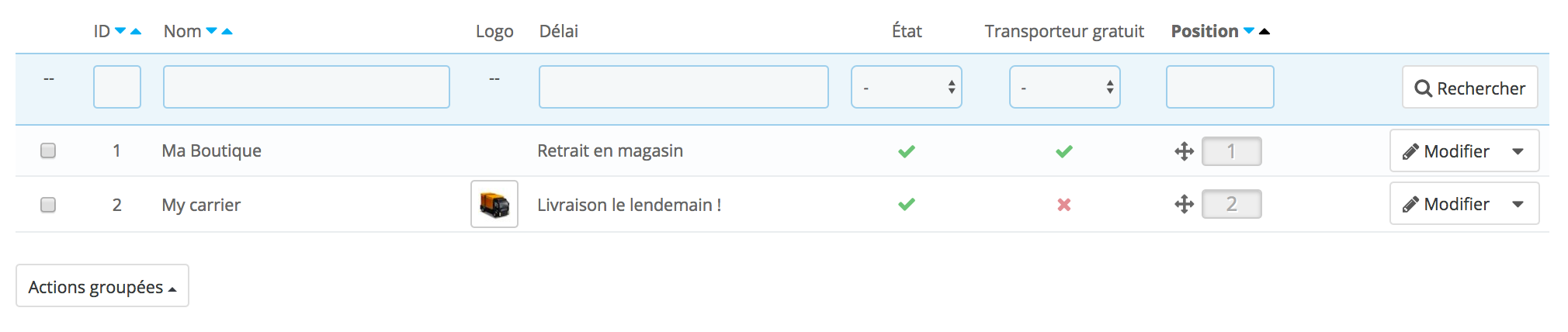
Vous devez enregistrer des transporteurs dans votre installation de PrestaShop – c'est-à-dire indiquer clairement qui va livrer vos produits. Il peut s'agir de vous-même ou de votre boutique (par exemple, si vous ne vendez que des produits dématérialisés, ou si vous ne travaillez que dans votre quartier), mais dès qu'il s'agit d'expédier un colis avec des timbres et une livraison faite par un tiers, comme votre service de postes ou FedEx, UPS et autres, alors vous devez ajouter leurs détails dans la base de données de votre boutique. Cela permettra à vos clients de choisir un transporteur au mieux, en fonction de ses zones de livraison, de ses frais et de ses dates.
La page "Transporteurs" vous présente une liste de tous vos transporteurs actuels. D'ici, vous pouvez directement changer leur état, indiquer s'ils sont inclus dans vos promotions "livraison gratuite", et modifier leur position quand ils sont affichés pour l'utilisateur.
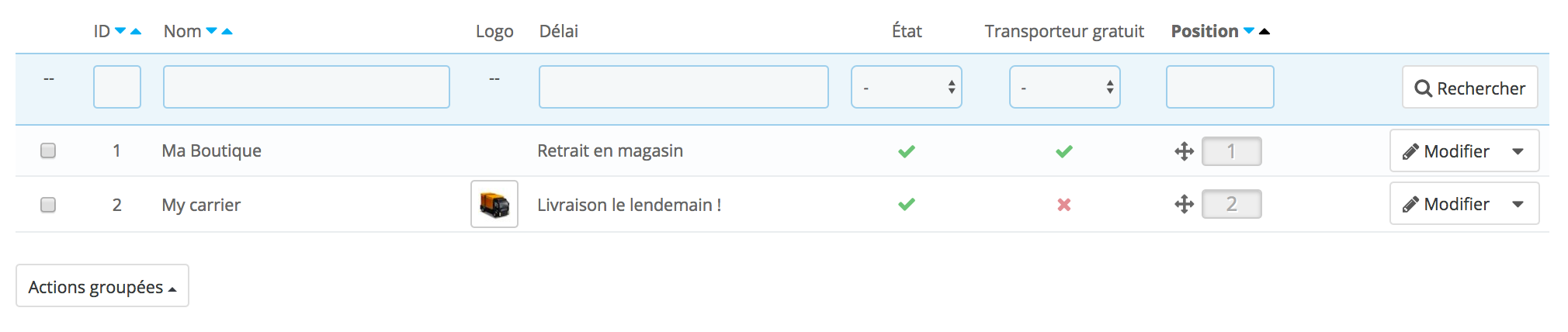
Par défaut, deux transporteurs sont disponibles :
Il vous revient de supprimer ces transporteurs par défaut et d'en ajouter de nouveaux pour vos clients. À tout le moins, vous devriez modifier le transporteur "My carrier" et remplacer ses données par celles d'un vrai transporteur : nom, détails et zones. Cependant, nous vous recommandons de supprimer le transporteur "My carrier", et d'utiliser un module de transporteur existant pour enregistrer votre partenaire de livraison dans PrestaShop.
L'installation de PrestaShop propose bon nombre de modules gratuits, parmi lesquels se trouve une poignée de modules transporteur que vous pouvez installer aussitôt, pour les principaux transporteurs nationaux et internationaux.
Les transporteurs proposés dépendent de la configuration initiale de votre boutique : si vous avez déclaré être basé en France, vous n'aurez pas les mêmes modules que si vous étiez basé aux États-Unis ! |
Dans la page "Transporteurs", vous pouvez choisir entre créer un transporteur à l'aide de l'Assistant, ou utiliser l'un de nos modules transporteur recommandés. Il est fortement recommandé d'enregistrer vos transporteurs en passant par un module de transporteur : cela accélérera largement le processus, et les réglages seront bien plus précis.
En fonction du module, vous pouvez soit cliquer sur le bouton "Installer" et laisser PrestaShop faire le plus gros du travail, soit cliquer sur le bouton de mise en panier (via le prix du module). Dans le second cas, vous serez envoyé sur la place de marché Addons, où vous pouvez acheter le module. Une fois celui-ci acheté, vous pouvez l'installer et le configurer.
Si vous ne trouvez pas de module pour votre transporteur, que ce soit dans les modules intégrés ou sur la marketplace Addons, vous devez alors créer votre transporteur vous-même, grâce à l'assistant que PrestaShop met à votre disposition. Cliquez sur "Créer un transporteur".
Dans cette section, nous allons créer un transporteur de A à Z. Vous pouvez créer autant de transporteurs que nécessaire.
Si un transporteur propose plusieurs services de livraison, vous devriez créer autant de transporteurs dans PrestaShop, et les différencier par leur nom.
Nombre d'informations demandées par les formulaires de PrestaShop doivent vous être fournies par vos transporteurs une fois que vous avec un compte chez eux, ou que vous êtes en contrat direct avec eux. Vérifiez auprès d'eux afin de vous assurer que tout est configuré correctement.
Pour créer un nouveau transporteur, cliquez sur le bouton "Créer un transporteur" de la page "Transporteurs". Cela ouvrira l'Assistant de Création de Transporteur.
Vous allez commencer par décrire le transporteur, en donnant les informations dont le client aura besoin pour reconnaître et choisir le transporteur qu'il préfère.
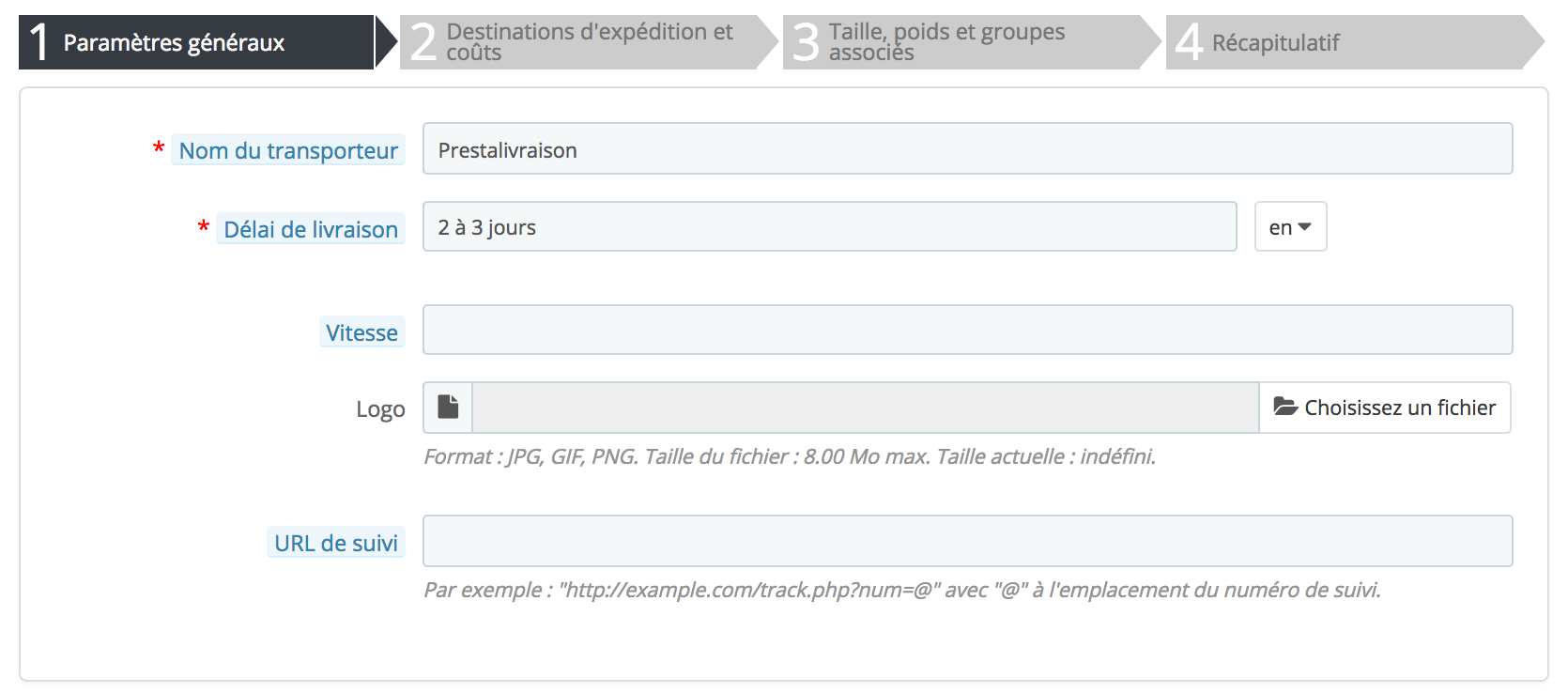
Voici les informations que vous devez saisir :
http://www.colissimo.fr/portail_colissimo/suivreResultat.do?parcelnumber=@. Quand le client a choisi son transporteur, il recevra l'adresse que vous avez saisie dans ce champ, avec le signe "@" remplacé par le numéro de suivi fourni par le transporteur, ce qui lui permettra de cliquer sur le lien et voir où en est sa livraison.Cliquez sur "Suivant" pour accéder au deuxième volet.
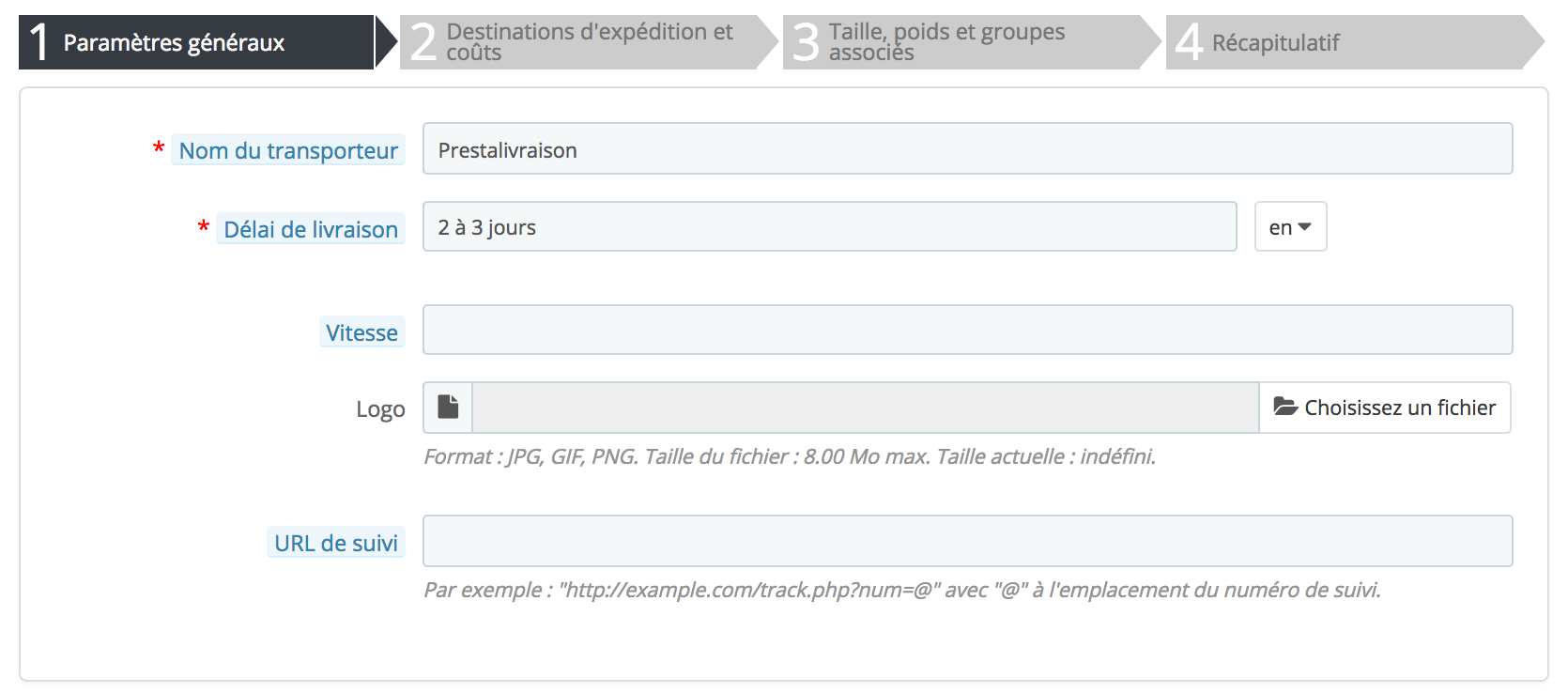
Ce panneau présente tout d'abord une poignée de réglages :
Vient ensuite la section importante : la création des tranches du transporteur. C'est une étape très importante, car PrestaShop a besoin de cette information pour présenter au client les transporteurs qui peuvent effectivement livrer sa commande. En effet, en fonction du prix total ou du poids total de la commande, certains transporteurs ne seront pas disponibles tandis que d'autres ne le seront que pour certaines valeurs. Vous devez donc remplir ces tranches très précisément, et de préférence en suivant la documentation de chaque transporteur.
C'est ici que l'Assistant de Création de Transporteur prend tout son sens. Avec cette interface, vous pourrez construire les tranches de prix ou de poids (en fonction de votre sélection dans l'option "Choix de la tranche" ci-dessus), une tranche après l'autre, en appliquant vos prix pour chaque zone à chaque tranche.
Les zones doivent avoir été définies auparavant. Pour cela, rendez-vous dans la page "Zones géographiques" du menu "International". |
La création de chaque tranche ne nécessite que quelques étapes :
Mettre en place les limites inférieures et supérieures de la tranche que vous êtes en train de créer. En fonction de votre choix de type de tranche, celle-ci affichera "Sera appliquée lorsque le poids est" ou "Sera appliquée lorsque le prix est" pour la limite inférieure, et "Sera appliquée lorsque le poids est" ou "Sera appliquée lorsque le prix est" pour la limite supérieure.
Notez que la limite inférieure est incluse (>=), tandis que la limite supérieure est exclue (<). Cela signifie que la limite supérieure d'une tranche doit avoir la même valeur que la limite inférieure de la tranche suivante, car les deux ne se superposent pas. |
Les unités de poids et de prix sont ceux définis par défaut dans votre installation de PrestaShop, et ceux que vos produits utilisent. Vous pouvez modifier ces unités dans la page "Localisation" du menu "International". |
Cliquez sur "Suivant" pour accéder au troisième volet.
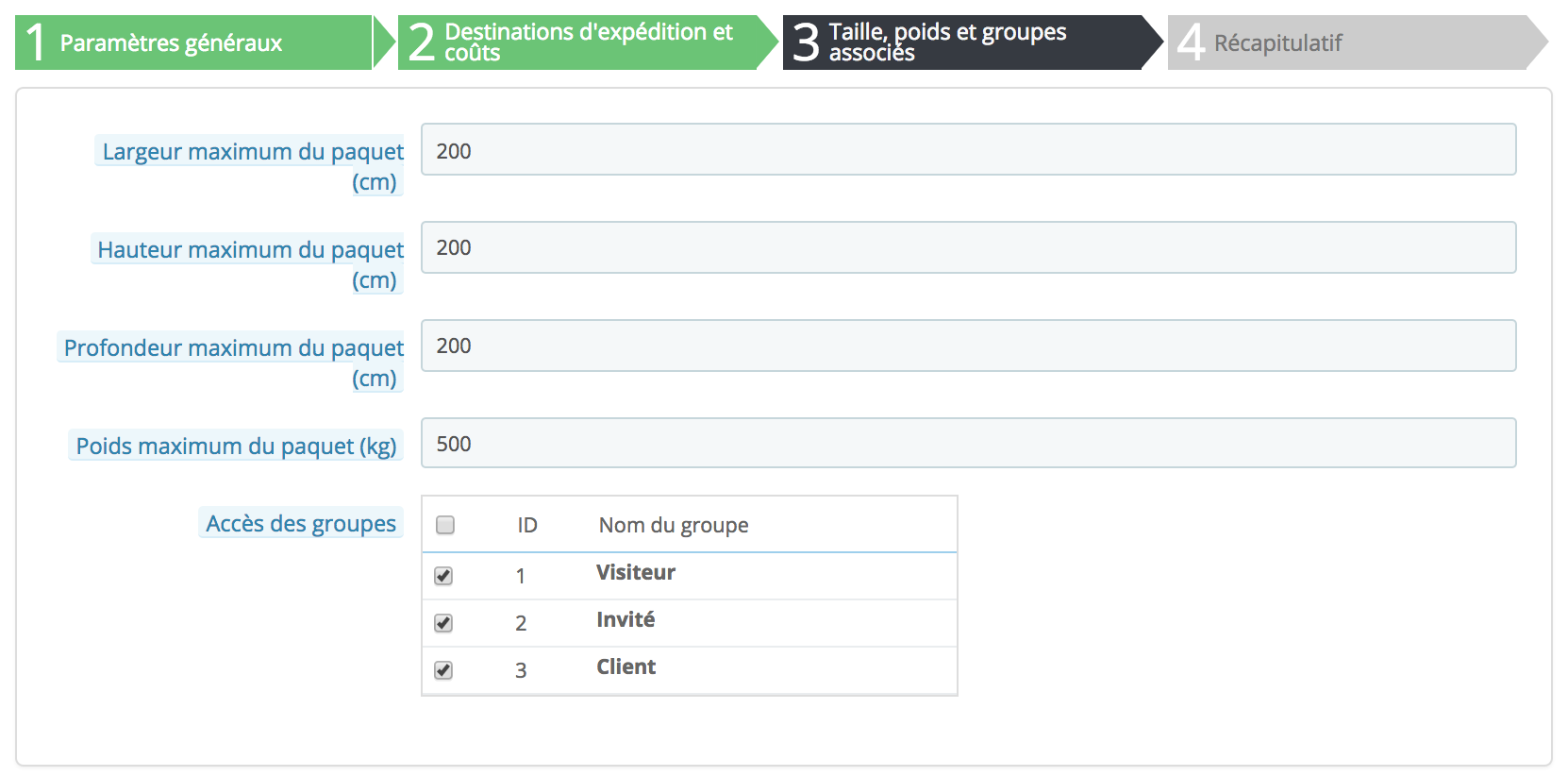
Ce volet présente deux jeux d'options :
Cliquez sur "Suivant" pour accéder au quatrième et dernier volet.
Ce dernier volet vous donne une vue d'ensemble de vos réglages pour ce transporteur.
Si certains réglages ne sont pas bons, vous pouvez revenir aux volets précédents en cliquant soit sur le bouton "Précédent", soit directement sur l'onglet du panneau.
Si vous souhaitez enregistrer ce transporteur comme brouillon pour le moment afin d'y revenir plus tard, désactivez-le à l'aide de l'option "Activé" en bas du volet final.
Dans tous les cas, cliquez sur le bouton "Terminer" pour enregistrer votre travail, et créer le transporteur.
Lorsque vous utilisez PrestaShop en mode multiboutique, un autre volet apparaît, et l'ordre des volets se retrouve changé :
Tous les volets restent identiques à leurs descriptions ci-dessus. Le nouveau volet, "Multiboutique", vous permet de limiter ce transporteur à une sélection de vos boutiques. Le nouvel assistant ne permet pas à l'heure actuelle de créer des tarifs de transporteur par boutique : les tarifs mis en place s'appliquent à toutes les boutiques. |